我们在电脑的使用过程中,都会产生大量的缓存文件和垃圾文件,时间长了,就会造成电脑运行速度的降低,还会出现卡顿的现象,今天就跟大家介绍一下怎么给Win系统进行磁盘清理的具体操作步骤。
-
1. 打开电脑,进入桌面,点击左下角的“开始---运行”选项;
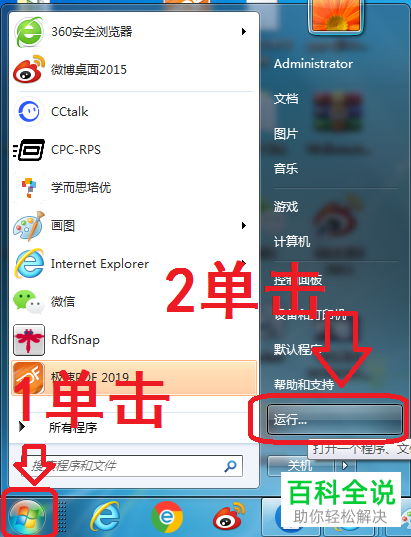
-
2. 在打开的运行窗口下,输入“cleanmgr”命令,“确定”或回车;
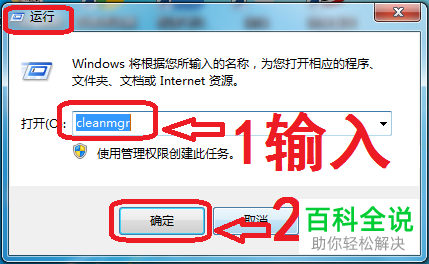
-
3. 如图,弹出“磁盘清理:选择驱动器”窗口,点击右侧的磁盘选择的下拉符号,选择磁盘进行清理,点击“确定”即可;
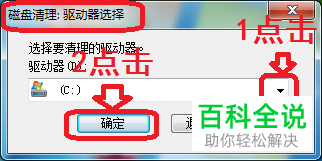
-
4. 如图,就弹出了“磁盘清理”的进度窗口,等待清理完成即可;
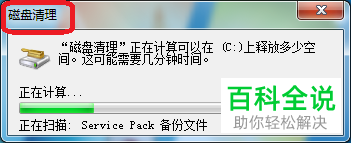
-
5. 在打开的C盘的磁盘清理页面,点击“磁盘清理”选项,在要删除的文件下,将需要清理的文件勾选上,点击确定;
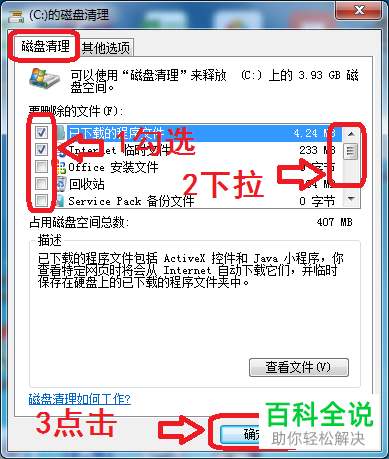
-
6. 切换到“其他选项”选项下,海可以对“程序和功能”与“系统还原和卷影复制”两种类型进行清理;

-
7. 选择“程序和功能 ”下面的清理后,如图,就会跳转到“卸载或更改程序”的页面,将不需要的程序卸载掉以释放空间;
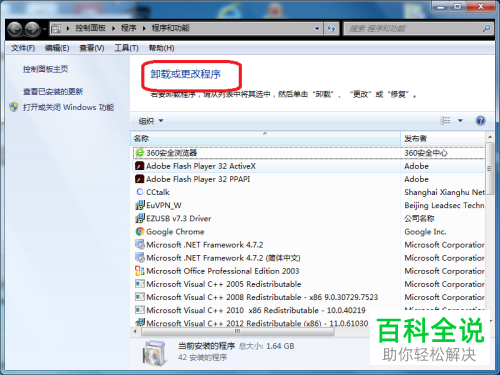
-
8. 选择“系统还原和卷影复制”下的清理后,弹出 “你确定要删除所有还原点(除最近的以外)吗?”的询问页面,通过删除还原点也可以释放出磁盘空间;
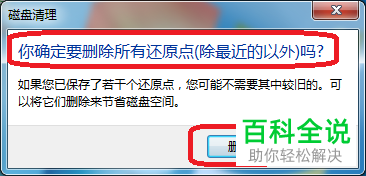
-
以上就是怎么给Win系统进行磁盘清理的具体操作步骤。
